Publicitate
Vă bazați pe Dropbox pentru nevoile dvs. de partajare a fișierelor de zi cu zi? Împreună cu OneDrive și Google Drive, serviciul este unul dintre mari trei jucători din sectorul de stocare în cloud Dropbox vs. Google Drive vs. OneDrive: Care Cloud Storage este cel mai potrivit pentru tine?Ați schimbat modul în care credeți despre stocarea în cloud? Opțiunile populare ale Dropbox, Google Drive și OneDrive au fost alături de alții. Vă ajutăm să răspundeți ce serviciu de stocare în cloud trebuie să utilizați. Citeste mai mult .
Deși am acoperit deja câteva dintre cele mai bune sfaturi Dropbox 5 sfaturi Dropbox pentru a obține mai multȘtiați că Dropbox are mult mai multe caracteristici decât doar stocarea în cloud? Vă prezentăm instrumentele de productivitate Dropbox care vă vor ajuta să faceți mai multe rezultate. Citeste mai mult , există un singur truc pe care nu vi l-am arătat niciodată: cum să faceți ca Dropbox să salveze și să încarce automat orice captură de ecran pe care o luați pe Windows.
Dacă faceți o mulțime de capturi de ecran ca parte a fluxului dvs. de lucru zilnic, funcția este o salvare de timp masivă.Cum să salvați imaginile direct în Dropbox
Înainte de a ne arunca în specific, trebuie să vă asigurați că aveți Aplicația Dropbox instalat pe mașina dvs. Acest truc nu va funcționa fără el. Dacă aveți deja software-ul instalat, asigurați-vă că executați cea mai recentă versiune.
Dacă tocmai ați instalat Dropbox, faceți o captură de ecran. Ar trebui să vedeți un prompt pe ecran care să vă întrebe dacă doriți să încărcați capturile de ecran viitoare în mod automat. Alegeți Salvare capturi de ecran în Dropbox.
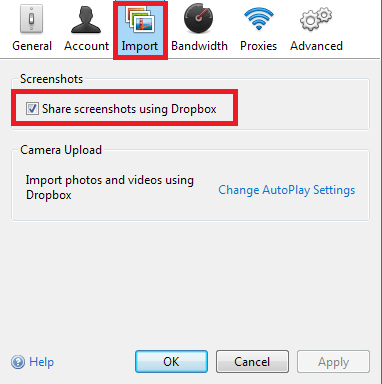
Dacă deja utilizați Dropbox de ceva vreme:
- Faceți dublu clic pe pictograma Dropbox din bara de activități.
- Faceți clic pe pictograma roată.
- Selectați Preferințe din meniu.
- Click pe Import.
- Marcați caseta de lângă Partajează capturi de ecran utilizând Dropbox.
Pentru a opri din nou funcția, accesați Echipament> Preferințe> Import și debifați caseta de selectare.
Salvați automat capturile de ecran în Dropbox? Știați că această caracteristică există? Ne puteți anunța în secțiunea de comentarii de mai jos.
Credit imagine: Pe3check /Depositphotos
Dan este un expat britanic care trăiește în Mexic. Este editorul pentru site-ul surorii MUO, Blocks Decoded. În diferite momente, a fost redactor social, redactor creativ și editor financiar pentru MUO. Îl poți găsi pe site-ul show-ului de la CES din Las Vegas în fiecare an (oameni de PR, ajungeți!), Iar el face multe site-uri din culise...